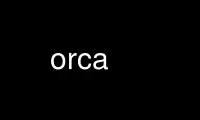
Questo è il comando orca che può essere eseguito nel provider di hosting gratuito OnWorks utilizzando una delle nostre molteplici workstation online gratuite come Ubuntu Online, Fedora Online, emulatore online Windows o emulatore online MAC OS
PROGRAMMA:
NOME
orca - uno screen reader con script
SINOSSI
orca [opzione...]
DESCRIZIONE
orca è uno screen reader per persone con disabilità visive, fornisce un accesso alternativo
al desktop utilizzando la sintesi vocale e il braille.
orca funziona con applicazioni e toolkit che supportano il servizio di tecnologia assistiva
Provider Interface (AT-SPI), che è la principale infrastruttura di tecnologia assistiva per
Linux e Solaris. Le applicazioni e i toolkit che supportano AT-SPI includono GNOME Gtk+
toolkit, il toolkit Swing della piattaforma Java, LibreOffice, Gecko e WebKitGtk. AT-SPI
si sta perseguendo il supporto per il toolkit KDE Qt.
VERSIONI
-T, --impostazione-testo
All'avvio orca, avviare la configurazione basata su testo.
-tu, --user-prefs-dir=cognome
All'avvio orca, Utilizzare cognome come directory alternativa per le preferenze dell'utente.
-e, --attiva=discorso|braille|monitor-braille
All'avvio orca, forzare l'abilitazione delle opzioni fornite.
-D, --disattiva=discorso|braille|monitor-braille
All'avvio orca, forza la disabilitazione delle opzioni fornite.
-l, --list-app
Stampa i nomi di tutte le applicazioni attualmente in esecuzione. Questo è usato principalmente
a scopo di debug per vedere se orca può parlare con l'infrastruttura per l'accessibilità.
Si noti che se orca è già in esecuzione, questo non ucciderà l'altro orca processo.
Elencherà solo le applicazioni attualmente in esecuzione e vedrai orca elencato
due volte: una volta per l'esistente orca e una volta per questa istanza.
- debug
Abilita l'output di debug per orca e invia tutto l'output di debug a un file con un nome di
il modulo 'debug-YYYY-MM-DD-HH:MM:SS.out' nella directory corrente. Il AAAA-MM-GG-
La parte HH:MM:SS verrà sostituita con la data e l'ora correnti.
--file-debug=Nome del file
Abilita l'output di debug per orca e invia tutto l'output di debug al nome file specificato.
-in, --versione
uscite orca numero di versione ed esce.
-H, --Aiuto
display orca aiuto ed esce.
--sostituire
Sostituisci un attualmente in esecuzione orca processi. Per impostazione predefinita, se orca rileva un esistente
orca processo per la stessa sessione, non ne avvierà una nuova orca processi. Questo
l'opzione ucciderà e ripulirà dopo qualsiasi esistente orca processo e quindi avviarne uno nuovo
orca al suo posto.
TASTIERA IMPOSTAZIONI
Orca offre due modalità di tastiera, layout di tastiera desktop e laptop. Il
Orca_Modificatore la chiave è inserire nel layout della tastiera desktop e Blocco maiuscole nel computer portatile
layout della tastiera.
Orca usa le scorciatoie da tastiera GNOME predefinite per navigare sul desktop e interagire
con varie applicazioni. I comandi di revisione flat forniscono un metodo alternativo
di interazione in alcune applicazioni inaccessibili. Non va confuso con
funzionalità di revisione piatta fornita da altri lettori di schermo.
Desktop Moda
Piatto recensioni comandi
tastierino numerico-7 sposta il cursore di revisione piatto sulla riga precedente e leggilo.
tastierino numerico-8 leggere la riga corrente.
tastierino numerico-9 sposta il cursore di revisione piatto sulla riga successiva e leggilo.
tastierino numerico-4 sposta il cursore di revisione piatto sulla parola precedente e leggila.
tastierino numerico-5 leggere la parola corrente.
tastierino numerico-6 sposta il cursore di revisione piatto sulla parola successiva e leggila.
tastierino numerico-1 sposta il cursore di revisione piatto sul carattere precedente e leggilo.
tastierino numerico-2 leggere il carattere corrente.
tastierino numerico-3 sposta il cursore di revisione piatto sul carattere successivo e leggilo.
Tastierino numerico eseguire un clic sinistro del mouse nella posizione del cursore di revisione piatto.
Stella del tastierino numerico fare clic con il tasto destro del mouse nella posizione del cursore di revisione piatto.
Segnalibro comandi
Alt+Ins+[1-6] assegnare un segnalibro a uno slot numerato. Se esiste già un segnalibro nel
slot verrà sostituito con quello nuovo.
Inserisci+[1-6] vai alla posizione indicata dal segnalibro legato a questo slot numerato.
Inserisci+B e a Inserisci+Maiusc+B spostarsi tra i segnalibri forniti per l'applicazione data o
.
Alt+Ins+B salvare i segnalibri definiti per l'applicazione o la pagina corrente.
Miscellanea funzioni
Tastierino numerico+Più
comando 'dici tutto'; legge dalla posizione corrente del cursore alla fine del
documento.
Tastierino numerico+Invio
comando 'Dove sono'; parla informazioni come il titolo dell'applicazione corrente
finestra, nonché il nome del controllo attualmente attivo.
Inserisci+H entrare nella "modalità di apprendimento" di orca; premi Esc per uscire.
Inserisci+Maiusc+barra rovesciata attiva e disattiva il monitoraggio delle regioni in tempo reale.
Inserisci+F pronuncia le informazioni sul carattere e sugli attributi per il carattere corrente.
Inserisci+Spazio Avvia la finestra di dialogo Configurazione orca.
Inserisci+Ctrl+Spazio ricaricare le impostazioni utente e reinizializzare i servizi, se necessario. Anche
avvia la finestra di dialogo Configurazione orca per l'applicazione corrente.
Inserisci+S attiva e disattiva la voce.
Inserisci+F11 alterna la lettura delle tabelle, sia per singola cella che per intera riga.
Laptop Moda
Piatto recensioni comandi
BLOC_MAIUSC+U sposta il cursore di revisione piatto sulla riga precedente e leggilo. Fare doppio clic per
sposta la revisione piatta nella parte superiore della finestra corrente.
BLOC_MAIUSC+I leggere la riga corrente. Fare doppio clic per leggere la riga corrente insieme a
dettagli di formattazione e maiuscole.
BLOC_MAIUSC+O sposta il cursore di revisione piatto sulla riga successiva e leggilo. Fare doppio clic per
sposta la revisione piatta nella parte inferiore della finestra corrente.
BLOC_MAIUSC+J sposta il cursore di revisione piatto sulla parola precedente e leggila. Fare doppio clic per
sposta la revisione piatta alla parola sopra la parola corrente.
BLOC_MAIUSC+K leggere la parola corrente. Fare doppio clic per scrivere la parola. Fai triplo clic per ascoltare
la parola scritta foneticamente.
BLOC_MAIUSC+L sposta il cursore di revisione piatto sulla parola successiva e leggila. Fare doppio clic per
sposta la revisione piatta alla parola sotto la parola corrente.
BLOC_MAIUSC+M sposta il cursore di revisione piatto sul carattere precedente e leggilo. Doppio-
fare clic per spostare la revisione piatta alla fine della riga corrente.
Caps_Lock+Virgola leggere il carattere corrente. Fare doppio clic per pronunciare il carattere
foneticamente se si tratta di una lettera.
Caps_Lock+Periodo sposta il cursore di revisione piatto sul carattere successivo e leggilo.
BLOC_MAIUSC+7 eseguire un clic sinistro del mouse nella posizione del cursore di revisione piatto.
BLOC_MAIUSC+8 fare clic con il tasto destro del mouse nella posizione del cursore di revisione piatto.
Segnalibro comandi
Alt+Bloc Maiusc+[1-6]
aggiungere un segnalibro allo slot numerato. Se esiste già un segnalibro per lo slot, lo sarà
sostituito con quello nuovo.
BLOC_MAIUSC+[1-6] vai alla posizione indicata dal segnalibro legato a questo slot numerato.
Caps_Lock+Banda Caps_Lock+Maiusc+B spostati tra i segnalibri dati per il dato
applicazione o pagina.
Alt+Bloc Maiusc+B salvare i segnalibri definiti per l'applicazione o la pagina corrente.
Miscellanea funzioni
Caps_Lock+Punto e virgola
comando 'Dì tutto'; legge dalla posizione corrente del cursore alla fine del
documento. Caps_Lock+Invio
comando 'Dove sono'; parla informazioni come il titolo dell'applicazione corrente
finestra, nonché il nome del controllo attualmente attivo.
BLOC_MAIUSC+H accedere alla modalità di apprendimento (premere Esc per uscire).
Caps_Lock+Maiusc+barra rovesciata attiva e disattiva il monitoraggio delle regioni in tempo reale.
BLOC_MAIUSC+F pronuncia le informazioni sul carattere e sugli attributi per il carattere corrente.
Caps_Lock+Spazio avviare la finestra di dialogo Configurazione orca.
Caps_Lock+Ctrl+Spazio ricaricare le impostazioni utente e reinizializzare i servizi se necessario; anche
avvia la finestra di dialogo Configurazione orca per l'applicazione corrente.
BLOC_MAIUSC+S attiva e disattiva la voce.
BLOC_MAIUSC+F11 alterna la lettura delle tabelle, sia per singola cella che per intera riga.
Usa orca online utilizzando i servizi onworks.net
